'>
문제가있는 경우 AMD FX-8350 드라이버 , 걱정하지 마세요. AMD FX 8350 드라이버를 다운로드하거나 업데이트하여 문제를 해결할 수 있습니다.
이 게시물은 컴퓨터에서 AMD FX 8350 드라이버를 다운로드하고 업데이트 할 수있는 세 가지 신뢰할 수있는 방법을 보여줍니다.
이 수정 사항을 시도하여 AMD FX 8350 드라이버를 다운로드하고 업데이트하십시오.
수정 1 : AMD FX 8350 드라이버 수동 업데이트
공식 웹 사이트에서 수동으로 AMD FX 8350 드라이버를 다운로드하거나 업데이트 할 수 있습니다. 이렇게하려면 아래 단계를 따르십시오.
1) 이동 AMD 드라이버 다운로드 페이지 .
2) 선택할 수 있습니다 드라이버 자동 감지 및 설치 , 또는 M 매년 드라이버를 선택하십시오 을 클릭 한 다음 컴퓨터에 다운로드하십시오.

3) 설치 후 컴퓨터를 다시 시작하여 적용하십시오.
이를 위해서는 시간이나 컴퓨터 기술이 필요합니다. 효과가 없어도 걱정하지 마세요. 우리는 당신을위한 다른 솔루션이 있습니다.
수정 2 : AMD FX 8350 드라이버 자동 업데이트
시간이나 인내심이 없다면 AMD FX 8350 드라이버를 자동으로 다운로드하여 설치할 수 있습니다. 쉬운 드라이버 .
Driver Easy는 시스템을 자동으로 인식하고 올바른 드라이버를 찾습니다. 컴퓨터가 실행중인 시스템을 정확히 알 필요가 없으며 잘못된 드라이버를 다운로드하여 설치할 위험이 없으며 설치시 실수 할 염려가 없습니다.
Driver Easy의 FREE 또는 Pro 버전을 사용하여 드라이버를 자동으로 업데이트 할 수 있습니다. 그러나 Pro 버전에서는 단 2 번의 클릭 만하면됩니다 (그리고 완전한 지원과 30 일 환불 보장을받을 수 있습니다).
1) 다운로드 Drive Easy를 설치합니다.
2) Driver Easy를 실행하고 지금 검색 단추. 그러면 Driver Easy가 컴퓨터를 스캔하고 문제가있는 드라이버를 감지합니다.
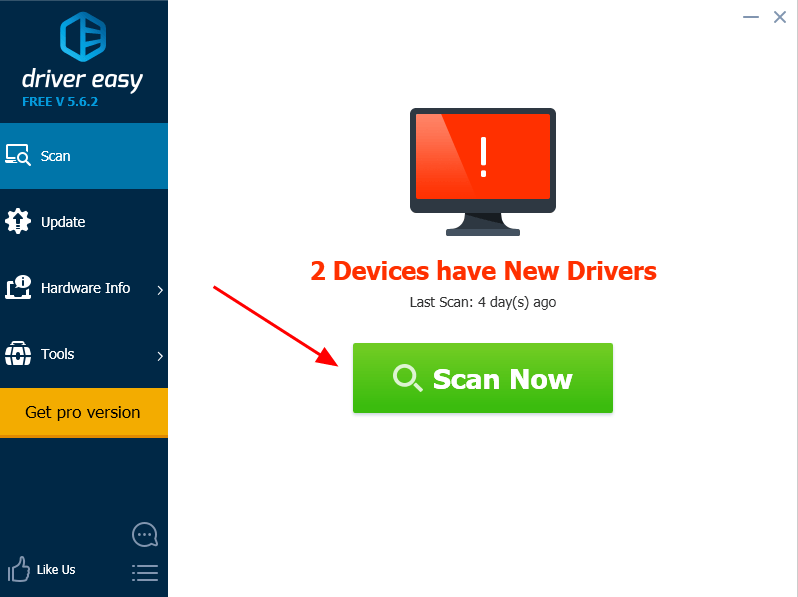
3) 최신 정보 이 드라이버의 올바른 버전을 자동으로 다운로드하려면 플래그가 지정된 AMD 장치 옆에있는 버튼 ( 비어 있는 버전).
또는 클릭 모두 업데이트 시스템에 누락되었거나 오래된 모든 드라이버의 올바른 버전을 자동으로 다운로드하고 설치합니다 (이렇게하려면 프로 버전 – 클릭하면 업그레이드하라는 메시지가 표시됩니다. 모두 업데이트 ).
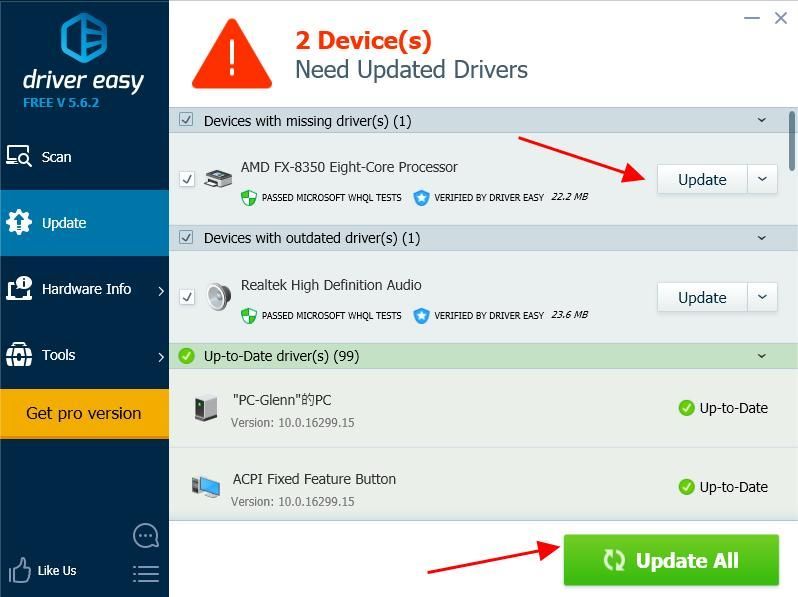
4) 컴퓨터를 다시 시작하여 적용하십시오.
이것은 프린터 드라이버를 업데이트하는 것이 다소 쉽습니다.
수정 3 : 장치 관리자에서 AMD FX 8350 드라이버 업데이트
AMD 드라이버를 업데이트하는 또 다른 쉬운 방법은 장치 관리자를 사용하는 것입니다.
노트 : 아래 스크린 샷은 Windows 10에서 가져온 것이지만 수정 사항은 Windows 8 및 Windows 7에서도 작동합니다.1) 열기 기기 관리자 컴퓨터에서.
2) 더블 클릭 프로세서 확장합니다.
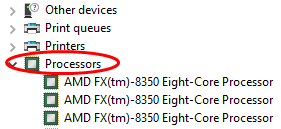
3) 귀하의 AMD FX 8350 프로세서 (알 수없는 장치로 표시 될 수 있음) 드라이버 업데이트 .
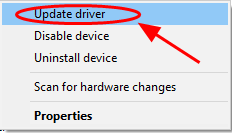
4) 선택 업데이트 된 드라이버 소프트웨어 자동 검색 .
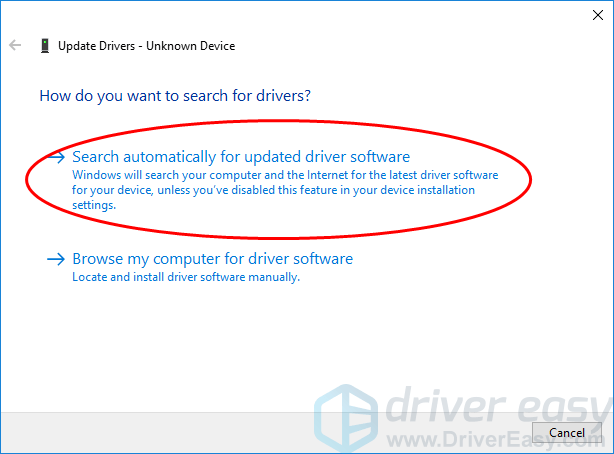
5) 그러면 Windows가 프린터에 대한 새 드라이버 검색을 시작합니다.
6) 업데이트 후 컴퓨터를 다시 시작하십시오.
이것으로 Windows 컴퓨터에서 AMD FX 8350 드라이버를 다운로드하거나 업데이트하는 효과적인 세 가지 방법입니다.
![Steam 친구 네트워크에 연결할 수 없음 [해결됨]](https://letmeknow.ch/img/program-issues/06/steam-friends-network-unreachable.png)

![[해결됨] Origin은 Windows 10, 11에서 열리지 않습니다.](https://letmeknow.ch/img/knowledge/44/origin-won-t-open-windows-10.png)

![[빠른 수정] Fortnite 사운드 지연 및 끊김](https://letmeknow.ch/img/knowledge/22/fortnite-sound-lagging-cutting-out.jpg)

